Что такое деловая графика информатика 8 класс кратко
Обновлено: 03.07.2024
§ 21. Деловая графика. Условная функция
Основные темы параграфа:
♦ графические возможности табличного процессора;
♦ типы диаграмм;
♦ условная функция.
Графические возможности табличного процессора
Замечательным свойством электронных таблиц является возможность графического представления числовой информации, содержащейся в таблице. Для этого существует специальный графический режим работы табличного процессора. Графики придают наглядность числовым зависимостям.
Типы диаграмм
Табличные процессоры дают возможность получать самые различные формы диаграмм и графиков. Ниже на рисунках показаны два типа диаграмм: круговая на рис. 4.1 и столбчатая на рис. 4.2. Исходные данные для этих диаграмм извлекаются из одинаковых диапазонов ячеек А2:А6 и D2:D6 таблиц из предыдущего параграфа. Первый диапазон содержит названия продуктов, второй – количество проданных единиц каждого продукта. Из диаграмм сразу видно, что наибольшим спросом у покупателей пользуется йогурт.
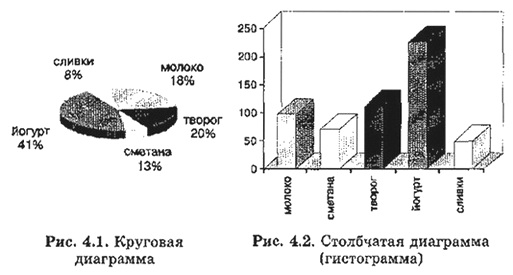
Круговую диаграмму обычно используют в тех случаях, когда нужно показать, какую часть от целого (круга) составляют отдельные величины (секторы). Столбчатая диаграмма (гистограмма) позволяет наглядно сопоставить между собой отдельные величины.
Условная функция
Для решения задачи воспользуемся условной функцией. Общий вид условной функции следующий:
— это логическое выражение, которое может принимать значение ИСТИНА или ЛОЖЬ. С логическими выражениями вы познакомились в главе о базах данных. В электронных таблицах они имеют тот же смысл. и могут быть числами, формулами или текстами.
Условная функция, записанная в ячейку таблицы, выполняется так: если истинно, то значение данной ячейки определит , в противном случае — .
После внесенных изменений учетный документ примет вид, представленный в табл. 4.9 (в режиме отображения формул) и в табл. 4.10 (в режиме отображения значений).
Таблица 4.9. Таблица с условной функцией в режиме отображения формул
| | A | B | C | D | E | F | G |
| 1 | Продукт | Цена | Поставлено | Продано | Осталось | Выручка | Подвоз |
| 2 | Йогурт | 5,4 | 250 | 225 | =С2-D2 | =B2*D2 | =ЕСЛИ(E2=0;"Да";"Нет") |
| 3 | Творог | 18,5 | 125 | 110 | =C3-D3 | =B3*D3 | =ЕСЛИ(E3=0;"Да";"Нет") |
| 4 | Молоко | 20 | 100 | 100 | =C4-D4 | =B4*D4 | =ЕСЛИ(E4=0;"Да";"Нет") |
| 5 | Сметана | 10,2 | 85 | 70 | =C5-D5 | =B5*D5 | =ЕСЛИ(E5=0;"Да";"Нет") |
| 6 | Сливки | 15,2 | 50 | 45 | =C6-D6 | =B6*D6 | =ЕСЛИ(E6=0;"Да";"Нет") |
| 7 | | | | | ВСЕГО: | =CУММ(F2:F6) | |
Таблица 4.10. Таблица с условной функцией в режиме отображения значений
| | A | B | C | D | E | F | G |
| 1 | Продукт | Цена | Поставлено | Продано | Осталось | Выручка | Подвоз |
| 2 | Йогурт | 5,4 | 250 | 225 | 25 | 54 | Нет |
| 3 | Творог | 18,5 | 125 | 110 | 15 | 274 | Нет |
| 4 | Молоко | 20 | 100 | 100 | 0 | 300 | Да |
| 5 | Сметана | 10,2 | 85 | 70 | 15 | 294 | Нет |
| 6 | Сливки | 15,2 | 50 | 45 | 5 | 144 | Нет |
| 7 | | | | | ВСЕГО: | 1552 | |
Коротко о главном
В современных табличных процессорах реализована деловая графика: возможность построения диаграмм и графиков по числовым данным в таблице.
Условная функция имеет следующий формат:
Здесь — логическое выражение. Если истинно, то значение ячейки определяет , если ложно — .
Вопросы и задания
И. Семакин, Л. Залогова, С. Русаков, Л. Шестакова, Информатика, 9 класс
Отослано читателями из интернет-сайтов
Подготовка к урокам и все это бесплатно, скачать или готовиться онлайн, скачать конспекты информатики, лекции уроков, бесплатные учебники, готовое домашнее задание по информатике 9 класс
Если у вас есть исправления или предложения к данному уроку, напишите нам.
Если вы хотите увидеть другие корректировки и пожелания к урокам, смотрите здесь - Образовательный форум.
Дайте, пожалуйста, объемный ответ или кинте ссылку, где есть ответ. Что такое деловая графика Её функция и применение.
Деловая графика - область компьютерной графики, предназначенная для наглядного представления различных показателей работы учреждений. Плановые показатели, отчетная документация, статистические сводки - вот объекты, для которых с помощью деловой графики создаются иллюстративные материалы. Программные средства деловой графики включаются в состав электронных таблиц.
Возможности деловой графики преследуют единую цель: улучшить восприятие информации человеком, сделать ее более наглядной и выразительной. Например, если на персональном компьютере установлен цветной дисплей, можно все картинки выдавать в цвете, причем цвета вы выбираете сами. Картинки можно запоминать в памяти компьютера и затем в нужный момент вызывать на экран, или сделать их копию на листе бумаги, воспользовавшись принтером.
Основной целью деловой графики, является оперативная выдача информации в графической форме в процессе анализа задачи при ее решении средствами электронной таблицы. Такая постановка задачи не предъявляет слишком высоких требований к качеству выдаваемых на экран картинок. Главным критерием здесь является быстрота подготовки и отображения графических образов, соответствующих оперативно изменяющейся числовой информации.
Темой курсовой работы является деловая графика, построение диаграмм и графиков на основе электронных таблиц Excel.
Задачи данной работы:
- сформировать представления о возможностях электронной таблицы и её использовании;
- изучить назначение и области применения табличных процессоров (Excel).
на почте полный реферат
После того как вы поделитесь материалом внизу появится ссылка для скачивания.
Подписи к слайдам:
- графические возможности табличного процессора;
- типы диаграмм;
- построение диаграмм.
- При решении различного вида задач с помощью MS Excel очень важна форма отображения результатов. Чем это отображение нагляднее, тем легче воспринимаются результаты человеком.
- Одним из свойств электронных таблиц является возможность графического представления числовой информации, содержащейся в таблице.
- Деловая графика состоит в визуализации, то есть представлении в наглядной форме больших массивов числовой информации.
- Графики придают наглядность числовым зависимостям.
- Табличные процессоры содержат развитые средства деловой графики.
Гистограмма (столбчатая диаграмма): сравнение значений одного или нескольких рядов данных
Круговая: доли в сумме
График: показывает изменение процесса во времени (равномерные отсчеты)
Линейчатая: используют для сравнения отдельных элементов
Основные типы диаграмм
Ярусная диаграмма: позволяет сравнить суммы нескольких величин в нескольких точках, и при этом показать вклад каждой величины в общую сумму.
Областная диаграмма: позволяет одновременно проследить изменение каждой из нескольких величин и изменение их суммы в нескольких точках.
Свидетельство и скидка на обучение каждому участнику
Зарегистрироваться 15–17 марта 2022 г.
Учебный предмет: информатика
Класс: 8
Тип урока: практическая работа
Цель урока: создать условия для формирования метапредметных УУД обучающихся
Планируемые результаты:
Личностные: понимать ценность здоровья.
Предметные: уметь строить диаграммы, переводить текстовую информацию в графическую, использовать цифровые ресурсы.
Метапредметные:
Коммуникативные – уметь слушать и вступать в диалог, организовывать учебное сотрудничество.
Регулятивные – уметь работать с разными видами информационных источников, уметь контролировать время выполнения задачи(задания).
Познавательные – уметь строить речевое высказывание, представлять продукт группы.
Формы организации учащихся: работа в группах
Технология: сотрудничества
Необходимое оборудование: ноутбуки, экран, мультимедийное оборудование.
подготовка учащихся к работе . (2 мин)
Во время перемены учитель выводить ребят в коридор и просит их завязать глаза и внимательно слушать команды учителя. Взявшись за руки, со звонком учитель заводить учеников в кабинет.
– Ребята, что вы сейчас ощущаете? Вам комфортно?
- Поднимите, пожалуйста, руки те, кто знает, как дойти до своего рабочего места.
- Давайте попробуем. Стоп. Чтобы вам не травмироваться развяжите глаза, повязки положите в корзину, которая находиться у доски и тихонечко пройдите на свое место.
- Вот теперь, когда вы чувствуете себя комфортно, я представлюсь?
- Здравствуйте, меня зовут Худякова Ирина Анатольевна, я учитель информатики школы №10
– Те же ощущения, которые вы испытали минуту назад, чувствует человек, который потерял зрение.
Учащиеся высказываются свои ощущения
Учащиеся развязывают глаза, повязки кладут в корзину и присаживаются на свои рабочие места
2. Вводная беседа (определение цели и темы урока) . (5мин)
На сегодняшний день близорукость является проблемой для каждого 4 жителя Земли.
- Рассмотрим статистику по г. Кунгуру:
«В г. Кунгуре в 2014 году был выявлен 761 ребенок с плохим зрением, из них 91 учащийся из школы №1, 137 – из школы №10, 95 – из школы №21.
– В каком виде представлена информация на слайде?
- ВОПРОС: В какой школе, ребят с плохим зрением за последний год стало меньше?
( кто нашел, поднимите руку)
– В каком виде нам нужно представить информацию, чтобы быстрее ответить на данный вопрос?
– Как еще нагляднее можно представить текстовую информацию?
- ВОПРОС: В какой школе, ребят с плохим зрением за последний год стало намного больше?
( кто нашел, поднимите руку)
В виде схемы, графика, чертежа, рисунка, диаграммы. (слайд 2)
быстрее нашли информацию на вопрос
– Уверена, что Вы уже догадались, какая тема сегодняшнего урока?
- Что мы будем делать с диаграммами?
- В какой программе мы создаем диаграммы
Цель урока: построение диаграмм и умение делать выводы (слайд 3)
- А какие шаги нужно сделать, чтобы построить диаграмму
Шаг 1. Выделить диапазон данных, по которому строится график.
Шаг 2. Выбрать тип диаграммы.
Шаг 3 . Оформить диаграмму. (название диаграммы, подписи осей, и т.д.).
- Какие выводы можно сделать по диаграмме на доске?
Учащиеся высказывают выводы.
Что за последний год зрение детей снизилось как в городе, так и в школах (слайд 4)
3. Освоение учащимися нового материала . (13 минут)
- Диаграмма помогла увидеть потерю зрения за последний год
-А какие факторы отрицательно влияют на зрение?
Высказывания учащихся, которые учитель записывает на доске
Высказывания учащихся, которые учитель записывает на доске
- нагрузки на глаза,
- А какой из этих причин является главным источником потери зрения? (слайд 5)
- Все верно: Компьютер главный источник потери зрения
-Давайте посмотрим, сколько времени проводят ваши сверстники за компьютером.
- По результатам мониторинга восьмиклассников создадим диаграмму. (слайд 6)
- Итак, у нас вами получилось 4 группы: результаты мониторинга восьмиклассников школы №1, школы № 10, школы №21,
Взрослые (4 группе, прежде чем строить диаграмму, нужно опросить наших гостей: а сколько же они времени в течение дня проводят за компьютером?)
Практическая работа
1этап (работа выполняется индивидуально)
открыть файл на рабочем столе Практическая работа. xls и внести данные мониторинга восьмиклассников ( данные записаны у вас в практической работе)
по данным мониторинга построить диаграмму
Написать заголовок диаграммы (слайд 7)
Время на выполнение 1 этапа: 5 минут
- поднимите руки, кто справился с 1 этапом
2 этап (нам предстоит групповая работа)
Время на выполнение 2 этапа: 2 минуты
- поднимите руки, чья группа справилась со 2 этапом (слайд 8)
3 этап (представление)
один человек из каждой группы, представляет вывод у доски.
(слайд 9)
Школа №1: 17 учеников из 21, имеют риск испортить зрение
Школа №10:24 ученика из 26
Школа №21: 21 ученик из 25
Время на выполнение 1 этапа: 5 минут
Время на выполнение 2 этапа: 2 минуты
Затем один представитель из каждой группы, представляет выводы группы у доски.
Школа №1: 17 учеников из 21, имеют риск испортить зрение
Школа №10:24 ученика из 26
Школа №21: 21ученик из 25
На какие мысли вас натолкнула эта диаграмма?
Большинство ребят, проводят очень много времени за компьютером
- На какие виды деятельности в компьютере (планшете) затрачивается больше времени? (слайд 10)
Высказывания учащихся, которые учитель записывает на доске
- Общение в социальных сетях
- Подготовка к урокам и т.д.
- посмотрим диаграмму, в которой отображены эти виды деятельности в компьютере, по опросам восьмиклассников
- как мы можем управлять своим здоровьем, чем можем заменить некоторые виды деятельности?
- Общение в социальных сетях – на живое общение с друзьями (на улице подышав свежим воздухом и т.д.)
-Компьютерные игры - на подвижные игры, занятием спортом, увлечениями
-Просмотр фильмов – посещение кинотеатров
4. Самооценка и домашнее задание (1 мин)
Вписав свою фамилию и имя, оцениваете свою работу. (слайд 11)
Оценки в журнал вам поставит ваш учитель информатики. Поэтому листы самооценки вы забираете с собой и отдаете на следующем уроке учителю.
На обратной стороне у вас записано домашнее задание, если у кого-то возникнут вопросы по нему, то подойдете ко мне после урока.
Ребята оценивают себя
5. Подведение итогов урока. (7 мин)
(пустой слайд 13)
-Сегодня вы увидели, как можно испортить зрения.
Каждая группа работала с определенной школой. Давайте сделаем для своих сверстников пожелания- напоминая о ценности зрения.
Я вам предлагаю сделать в виде демотиватора.
Демотиватор – это разновидность плаката, на которой изображена смешная или грустная картинка, которая сопровождается слоганом.
Например: Демотиватор на тему компьютерная зависимость (слайд 14,15)
- сейчас за 3 минуты, каждой группе, нужно обыграть слоган (или придумать слоган самим)
1. Лучше спортом ты займись,
за компьютер не садись.
Не дай свое зрение уничтожить!
3. В нынешний век всё должно быть стабильно:
Читать – это модно, играть – не престижно!
4. Бросай компьютер, и вперед!
Бери друзей, и все в поход!
Гости будут фотографировать демотиваторы, а затем эти демотиваторы вы выложите на школьном сайте.
Учащиеся обыгрывают слоган (или придумывают его сами)
демотиватор: изображения фигуры+ слоган на тему: Компьютер - главный источник потери зрения.
Читайте также:

